-
Wielka Brytania+44 (20) 4577-20-00
-
USA+1 (929) 431-18-18
-
Izrael+972 (55) 507-70-81
-
Brazylia+55 (61) 3772-18-88
-
Kanada+1 (416) 850-13-33
-
Republika Czeska+420 (736) 353-668
-
Estonia+372 (53) 683-380
-
Grecja+30 (800) 000-02-04
-
Irlandia+353 (1) 699-43-88
-
Islandia+354 (53) 952-99
-
Litwa+370 (700) 660-08
-
Holandia+31 (970) 1027-77-87
-
Portugalia+351 (800) 180-09-04
-
Rumunia+40 (376) 300-641
-
Szwecja+46 (79) 008-11-99
-
Słowacja+421 (2) 333-004-23
-
Szwajcaria+41 (22) 508-77-76
-
Mołdawia+373 (699) 33-1-22
Jak zrestartować sieć w Ubuntu
- Główna
- Baza wiedzy
- Jak zrestartować sieć w Ubuntu
W Ubuntu Debian, specjalna usługa sieciowa jest odpowiedzialna za inicjalizację interfejsów sieciowych i konfigurację sieci. Konfigurację sieci i jej ustawienia można sprawdzić w pliku /etc/network/interfaces. Jeśli otworzysz plik, wprowadzisz zmiany i zapiszesz je, będziesz musiał ponownie uruchomić sieć, aby zaczęły obowiązywać. Następnie zobaczmy, jak to zrobić na przykładzie Ubuntu 16.04.
Restartowanie sieci w Ubuntu
Tak, możesz po prostu ponownie uruchomić komputer, ale w niektórych przypadkach nie jest to całkowicie wygodne. Czasami łatwiej jest wykonać restart sieci, ponieważ jest to łatwiejsze i wygodniejsze, a co najważniejsze, jest również szybsze. Aby to zrobić, wystarczy wykonać jedno polecenie:
$ sudo service networking restartObecne dystrybucje od dawna korzystają z systemu inicjalizacji Systemd, więc zamiast polecenia service można użyć polecenia systemctl:
$ sudo systemctl restart networking.service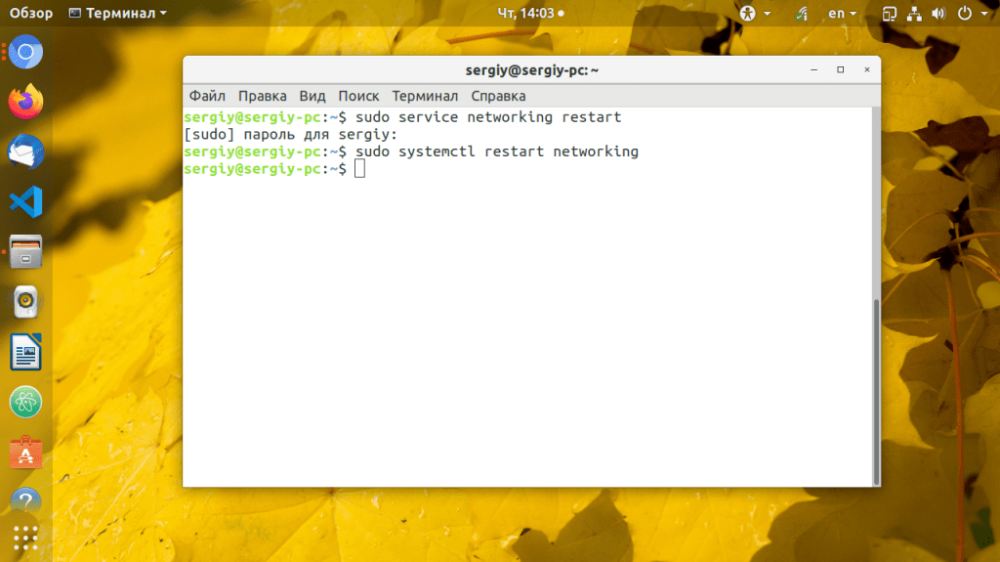
Można również zrestartować NetworkManager, co jest szczególnie przydatne, jeśli sieć jest konfigurowana za jego pośrednictwem.
$ sudo systemctl restart NetworkManagerNie ma nic skomplikowanego w tej operacji. Wystarczy uruchomić kilka poleceń, a sieć zostanie ponownie uruchomiona.
Restartowanie sieci w NetworkManager
Program Network Manager jest używany do zarządzania siecią w nowoczesnych dystrybucjach. Łatwo jest go wyłączyć, a następnie natychmiast włączyć (faktycznie wykonać proces restartu) za pomocą następujących dwóch poleceń:
$ sudo nmcli networking off
$ sudo nmcli networking on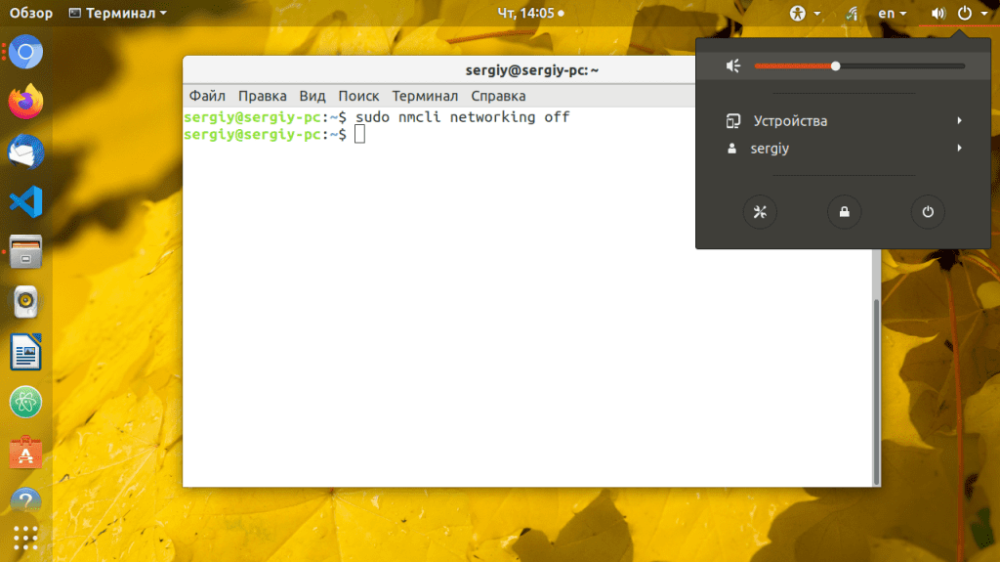
Jeśli zostanie to wykonane poprawnie, zauważysz, że ikona NetworkManager zniknęła z panelu, ale powinna pojawić się ponownie kilka sekund później.
Korzystanie z poleceń FUP i IFDOWN
Polecenia te są odpowiedzialne za interfejsy sieciowe i znajdują się na niższym poziomie. Aby wykonać restart, możemy najpierw wyłączyć, a następnie włączyć wszystkie interfejsy. Odbywa się to w następujący sposób:
$ sudo ifdown –a
$ sudo ifup -aNie będzie żadnych zmian w GUI, ale gdy tylko nastąpi wyłączenie interfejsu sieciowego, połączenie z Internetem zostanie utracone.
W ten sposób nie trzeba restartować komputera za każdym razem, aby ponownie uruchomić sieć. Skorzystaj z prostych poleceń i narzędzi, które oferuje system Ubuntu.







































